如何使用HLOOKUP查找表格指定区域的多行值
来源:网络收集 点击: 时间:2024-07-06【导读】:
在Excel中,对于数据查找,有个非常好用的函数HLOOKUP。那么,如何使用HLOOKUP查找表格指定区域的多行值呢?本文带大家了解一下,一起来看看吧~工具/原料moreExcel版本:Microsoft Office 专业增强版 2016 电脑系统:windows 10方法/步骤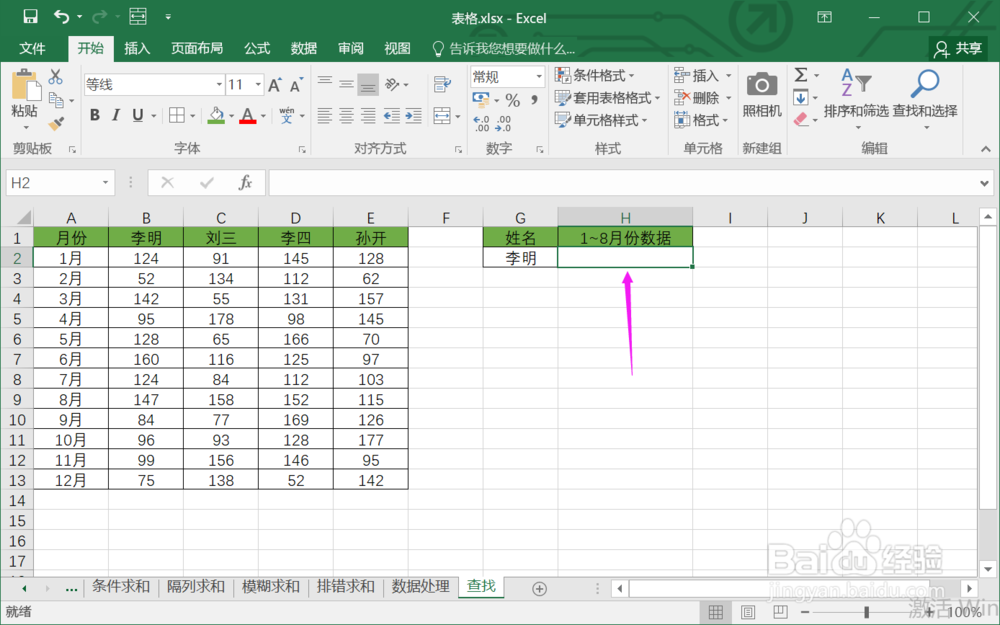
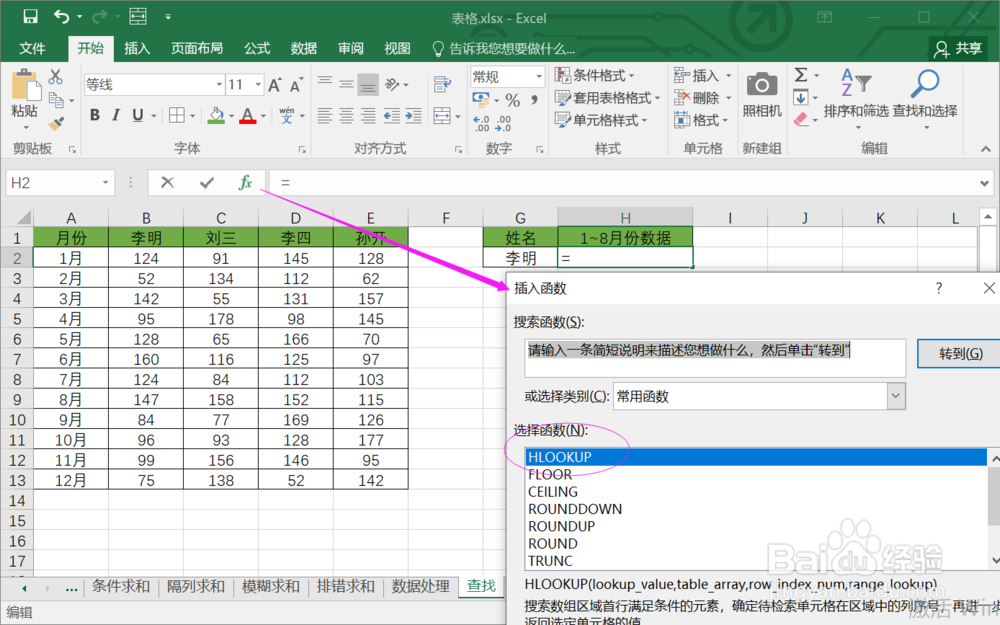
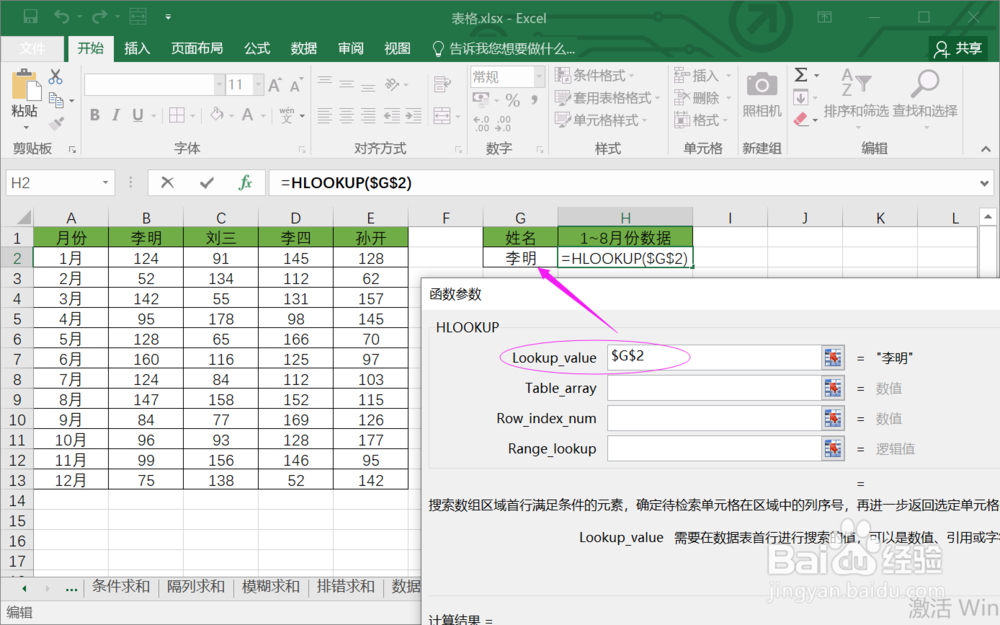
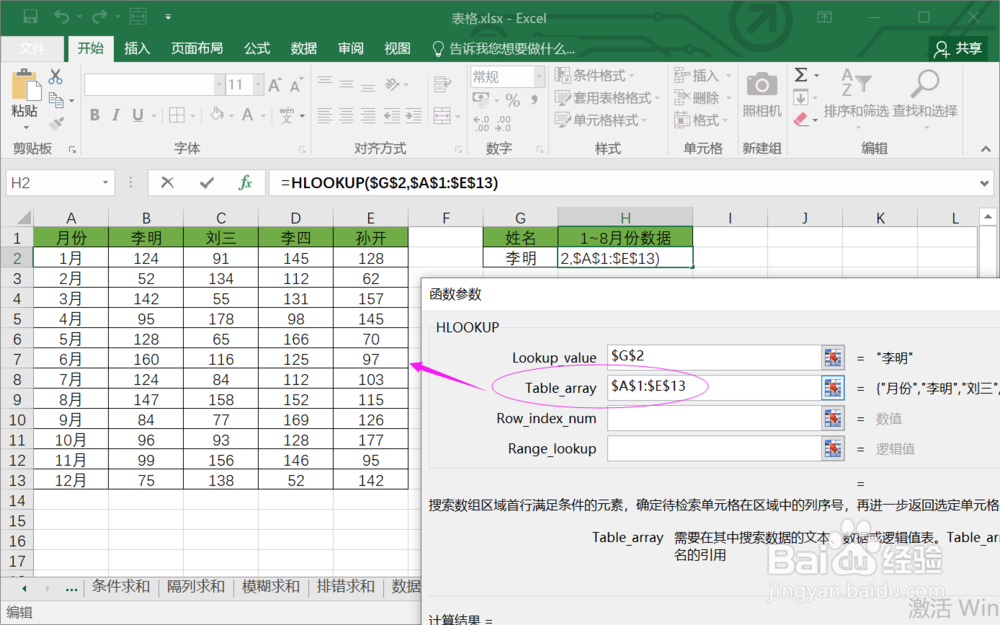

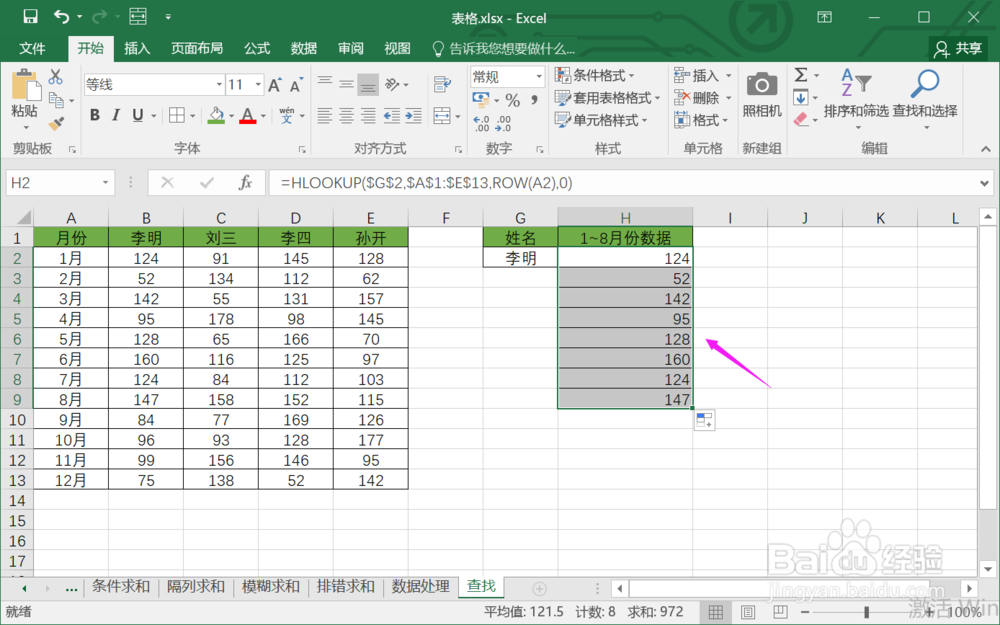 总结:
总结:
1.打开Excel工作表。假设我们有一个数据表,我们需要从指定表格区域中找到姓名为李明,月份为1~8月的数据。
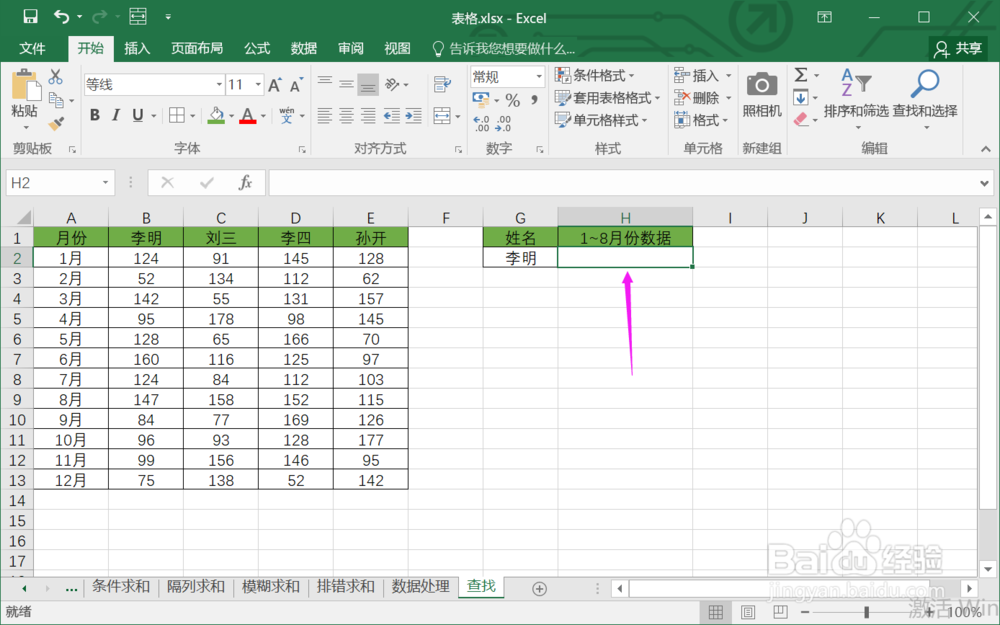
2.插入函数并找到函数HLOOKUP。
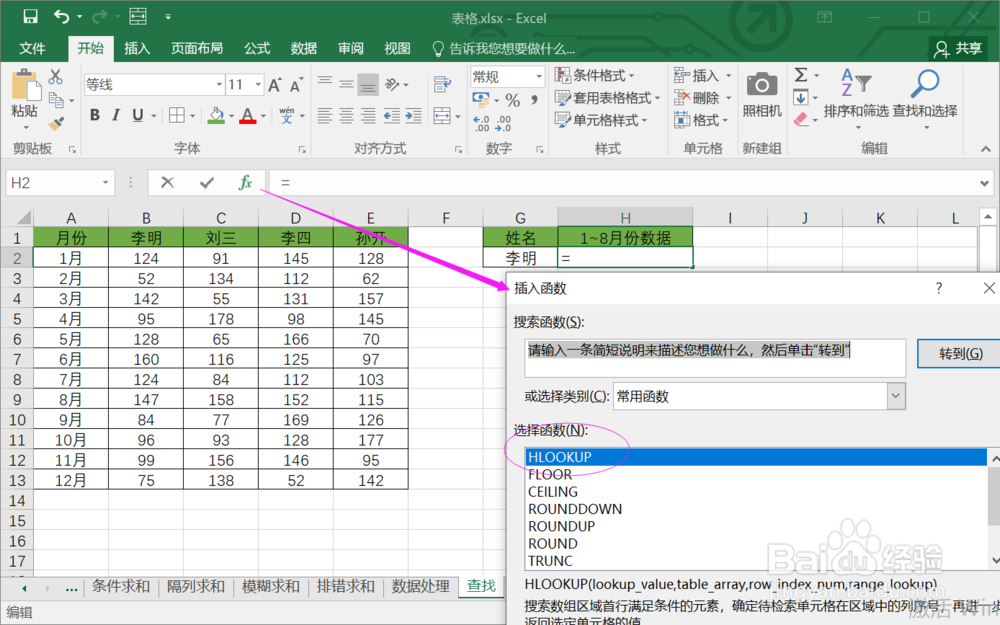
3.参数Lookup_value是查找值,选择【$G$2】。G2是要查找的值“李明”。
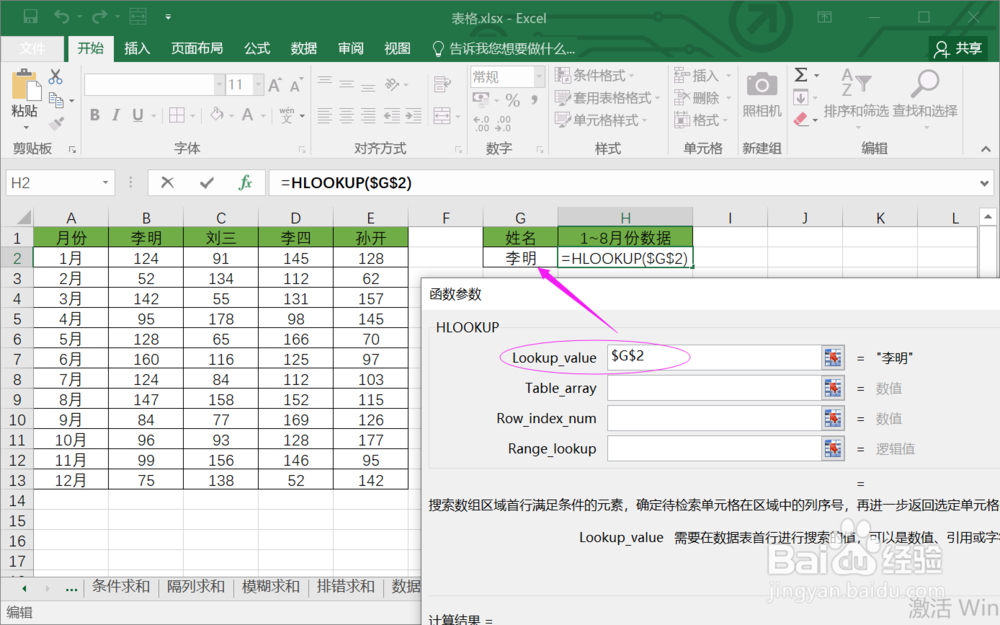
4.参数Table_array是查找区域,选择【$A$1:$E$13】。
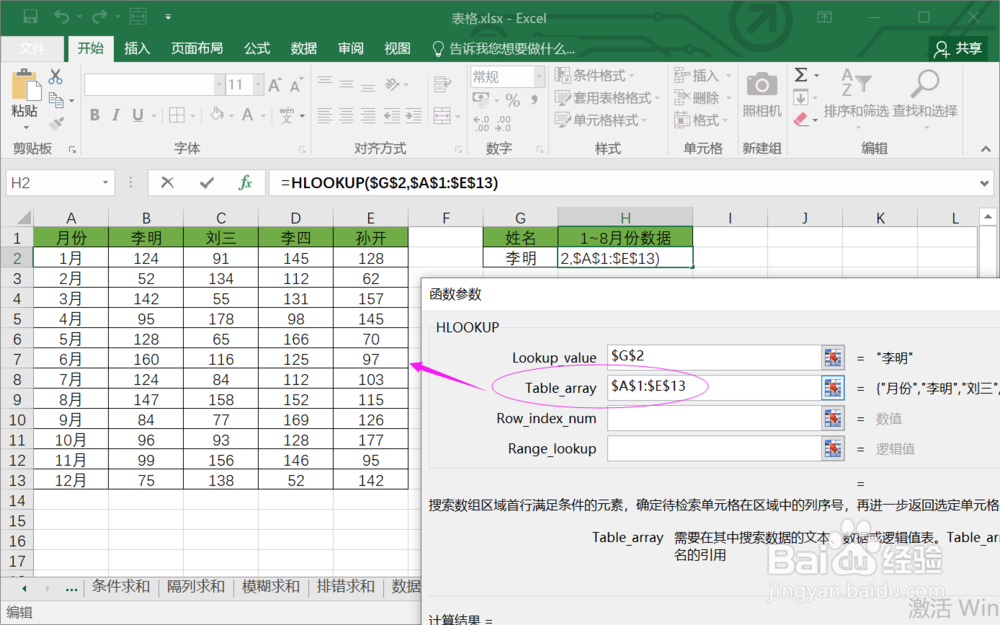
5.最后两个参数分别输入【ROW(A2)】,【0】。参数Row_index_num是返回第几行的数据,Range_lookup是“是否精确查找”,选择否。

6.最后,公式下拉得到了查找的值。
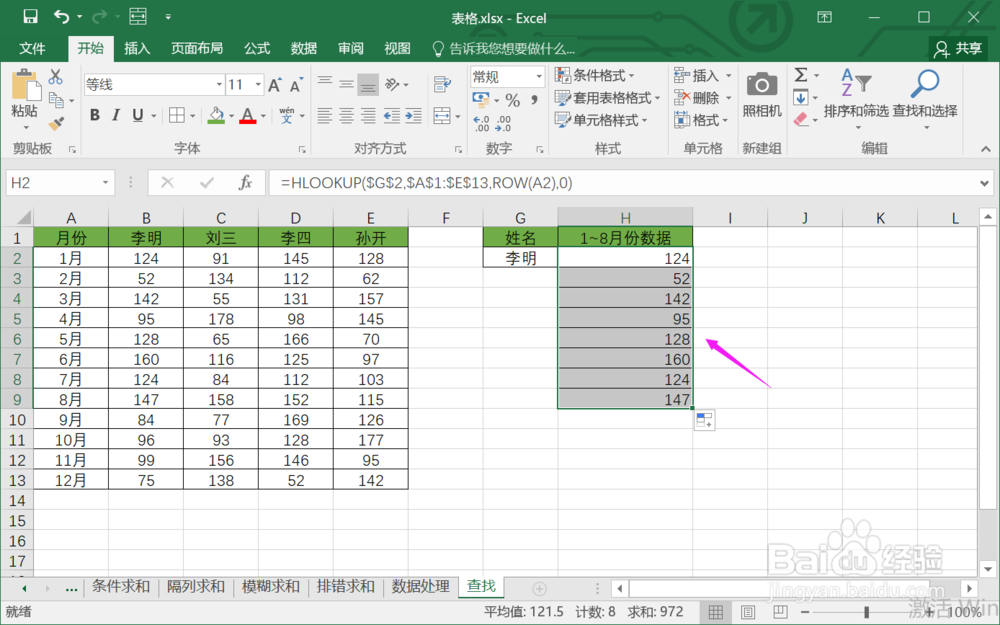 总结:
总结:1.打开Excel工作表。
2.插入函数并找到函数HLOOKUP。
3.参数Lookup_value是查找值,选择【$G$2】。
4.参数Table_array是查找区域,选择【$A$1:$E$13】。
5.最后两个参数分别输入【ROW(A2)】,【0】。
6.最后,公式下拉得到了查找的值。
注意事项Tips:通过HLOOKUP查找多行值,注意查找值与查找区域要带$。
指定区域多行值HLOOKUP版权声明:
1、本文系转载,版权归原作者所有,旨在传递信息,不代表看本站的观点和立场。
2、本站仅提供信息发布平台,不承担相关法律责任。
3、若侵犯您的版权或隐私,请联系本站管理员删除。
4、文章链接:http://www.1haoku.cn/art_937981.html
上一篇:硬盘序列号怎么看
下一篇:最强蜗牛恶魔形态试炼怎么开
 订阅
订阅